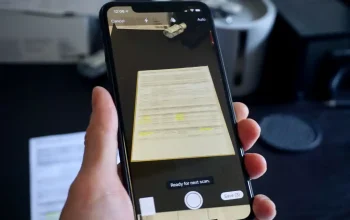Maling HP makin pintar. Gak cuma ambil perangkatnya, tapi juga langsung bobol iPhone, reset password, bahkan ambil alih akun Apple ID kamu. Ujungnya? HP hilang, data kebobolan, saldo habis. Ngeri banget, kan?
Nah, Apple tahu betul risiko ini. Makanya, mereka ngeluarin fitur keamanan ekstra bernama Stolen Device Protection. Fitur ini dirancang supaya iPhone kamu tetap aman bahkan kalau jatuh ke tangan maling sekalipun. Tapi, masalahnya, fitur ini gak aktif otomatis. Kamu harus nyalain sendiri biar iPhone benar-benar terlindungi.

Jadi, biar kamu gak cuma pasrah kalau hal buruk terjadi, yuk Jangan Sampai iPhone Kamu Jadi Korban! Ini Cara Aktifkan Stolen Device Protection Biar Aman dari Maling. Simple kok, tapi efeknya besar buat keamanan kamu!
1. Buka Pengaturan iPhone Kamu (Settings)
Tap ikon Settings
Pastikan kamu pakai iOS versi terbaru (fitur ini ada di iOS 17.3 ke atas)
Kalau belum update, segera update dulu
Fitur ini gak muncul kalau iOS kamu belum di versi yang mendukung.
2. Masuk ke Menu Face ID & Passcode
Scroll ke bawah, pilih Face ID & Passcode
Masukkan passcode iPhone kamu
Scroll ke bawah lagi sampai ketemu Stolen Device Protection
Akses menu ini butuh passcode demi keamanan.
3. Aktifkan “Stolen Device Protection”
Geser toggle ke posisi On
Setelah aktif, akan muncul keterangan bahwa fitur sudah menyala
Kamu juga bisa baca ringkasan tentang cara kerja fitur ini di bagian bawah
Dengan ini, beberapa aksi penting di iPhone gak akan bisa dilakukan sembarangan, meski maling tahu passcode kamu.
4. Apa yang Dilindungi Stolen Device Protection?
Gak bisa ubah Apple ID tanpa Face ID/Touch ID
Gak bisa reset password iPhone seenaknya
Gak bisa matikan Find My iPhone tanpa verifikasi biometrik
Beberapa aksi penting butuh waktu tunggu (delayed security) kalau dilakukan di lokasi gak dikenal
Fitur ini bikin maling gak bisa langsung ambil alih iPhone atau jual ke pasar gelap.
5. Cek Lokasi yang Dianggap Aman oleh iPhone
Fitur ini lebih longgar kalau kamu berada di lokasi terpercaya (rumah, kantor)
Kalau di tempat asing, iPhone bakal kasih proteksi ekstra
Kamu bisa atur trusted location lewat Significant Locations di Privacy Settings
Biar kamu gak terganggu saat pakai HP di tempat yang udah kamu kenal.
Fitur Kecil yang Bisa Jadi Pelindung Besar Buat iPhone Kamu
Dengan tahu Cara Aktifkan Stolen Device Protection Agar iPhone Tak Dibobol Maling, kamu udah pasang pagar pengaman di sekitar data dan akun kamu. Ingat, kehilangan HP itu mungkin, tapi kehilangan kontrol atas data kamu? Jangan sampai.
Yuk, aktifin sekarang sebelum terlambat. Karena keamanan itu bukan soal nanti, tapi harus dimulai hari ini!